Instagram アプリにキャプションが表示されない問題を修正する 10 の方法
その他 / / April 25, 2023
Instagram の投稿は、 右キャプション. キャプションを使用すると、投稿はフォロワーからより多くのインタラクションを得る傾向があります。 しかし、最近、投稿のキャプションが Instagram に表示されないという問題に遭遇しました。 同様の問題に直面した場合は、このガイドが役立ちます。

なぜInstagramでキャプションが表示されるのか疑問に思っているなら、多くの理由があります. それらをすべてリストするようにしました。 それとは別に、Instagramでキャプションが機能しない問題を解決する方法についてもすべて説明しました. さぁ、始めよう。
Instagramでキャプションが消える理由
いいえ、Instagram にキャプションを追加するのを忘れたのではなく、ソーシャル メディア プラットフォーム自体によって削除されたのです。 しかし、なぜですか? 次のいずれかの理由が考えられます。
- 禁止または壊れたハッシュタグの使用: ハッシュタグは、Instagram の投稿をより多くの視聴者に届けるのに役立ち、それに応じて投稿を分類するのにも役立ちます。 ただし、ガイドラインに違反しているために Instagram によって壊れたりブロックされたりするハッシュタグがいくつかあるかもしれません。 キャプションにそのようなハッシュタグがないことを確認してください。
- 最大文字数またはハッシュタグを超えました: Instagram では、投稿ごとに最大 2400 文字と 30 個のハッシュタグを使用できます。 それを超えると、投稿をアップロードしたときにキャプションが消えます。
- 言及制限を超えました: 投稿には最大 20 個の @メンションを追加できます。 それ以上は Instagram によってスパムと見なされ、キャプションが削除される可能性があります。
- ガイドライン違反: Instagramはガイドラインを維持することに関しては非常に厳格であり、キャプションでガイドラインに違反すると、Instagramから削除されます.
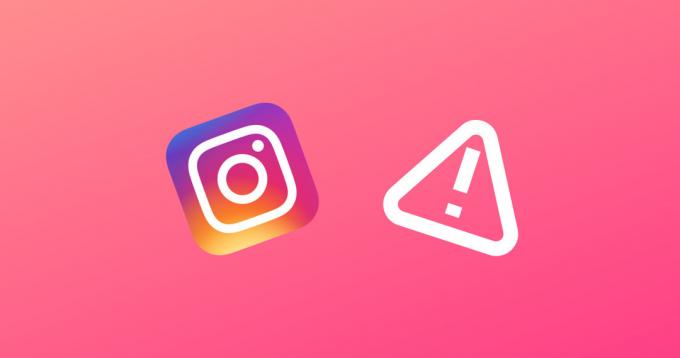
Instagramのキャプションが機能しない、または表示されない問題を修正する方法
キャプションが表示されない理由がわかったので、 Instagram リール と投稿したら、問題の解決に役立つこれらの 10 の修正をチェックしてください。
1. 再びキャプションを追加
修正を見る前に、上記のポイントに従ってもう一度キャプションを追加してみましょう。
ステップ1: Instagram を開き、キャプションを追加する投稿を開きます。
ステップ2: 投稿の上にある 3 つの点をタップします。

ステップ 3: 次に、[編集] をタップします。
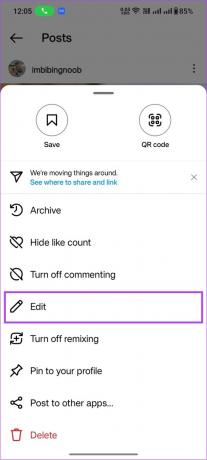
ステップ 4: キャプションを追加し、✔️ アイコンをタップします。
ノート: iPhoneまたはWebでInstagramを使用している場合、最後のオプションは 終わり また 保存 インスタグラムライト用。

2. Instagram フィードを更新する
フィードの読み込み時間を短縮するために、Instagram は以前のセッションのコンテンツを表示します。 キャプションのない投稿や、Instagram が投稿に関する完全なデータを完全に読み込んでいない可能性があります。 役職。
これが、Instagram の投稿にキャプションが表示されない理由である可能性があります。 それでは、Instagram フィードを更新しましょう。
ステップ1: デバイスで Instagram を開きます。
ステップ2: フィードの上部を長押しして下に引きます。

ステップ2: 数秒待ちます。
新しいフィードが表示されたら、消えたキャプションを見つけることができるかどうかを確認してください。
3. Instagramを強制終了して再起動する
アプリを強制終了すると、すべての一時ファイルが消去され、新しいファイル用のスペースが作成されます。
Instagram を常にバックグラウンドで使用している場合は、現在のセッションと一時ファイルが一時的に終了するため、アプリをバックグラウンドから強制終了することをお勧めします。 したがって、Instagram のキャプションが機能しないなどの問題を防ぎます。
iPhoneでInstagramを強制終了する
ステップ1: ホーム画面を少し上にスワイプして App Switcher を開きます。
ステップ2: インスタグラムアプリを下から上にスワイプ

Android で Instagram を強制終了する
ステップ1: [設定] > [アプリ] に移動します。
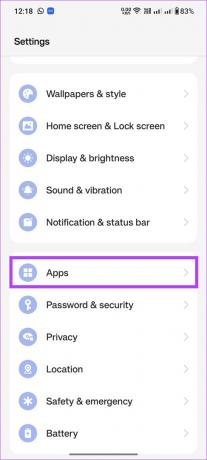
ステップ2: [アプリ管理] をタップします。

ステップ 3: [Instagram] を選択し、[強制停止] をクリックします。
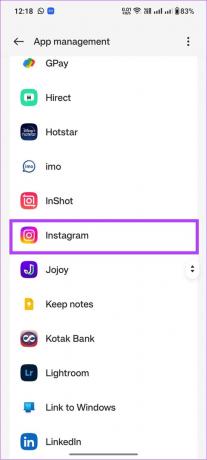
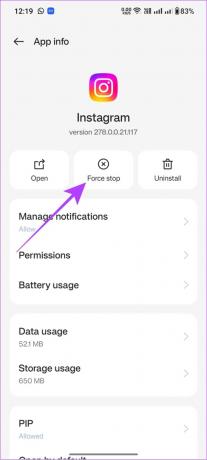
ステップ 4: [強制停止] をタップして確定します。
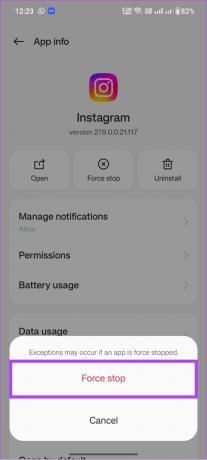
ノート: Android のバージョンとスキンに基づいて、これらのオプション名は異なりますが、手順は似ています。
4. Instagramサーバーを確認する
どれだけ試しても、問題があなたの側にない場合、問題を修正することはできません. つまり、犯人は Instagram のサーバーである可能性があります。 Instagram のサーバーがダウンしている場合、Instagram のキャプションが消えたり、その他の問題が発生したりする可能性があります。
したがって、次のリンクにアクセスして、Instagram サーバーがダウンしているかどうかを確認してください。
ヒント: Instagram に問題が発生したときにいつでも確認できるように、このリンクをブックマークすることをお勧めします。
Instagramサーバーを確認する
5. Android でキャッシュをクリアする
キャッシュ ファイルは、特定の設定とデータをデバイスのローカル ストレージに保存して、アプリの読み込みを高速化します。 ただし、これらのファイルは時間の経過とともに蓄積され、「キャプションが見つかりません」などのエラーが発生する可能性があります。 解決策は簡単です。 Instagramのキャッシュファイルをクリアする.
ノート: iOS デバイスを使用している場合は、Instagram のキャッシュを削除するオプションがないため、次のセクションにスキップできます。
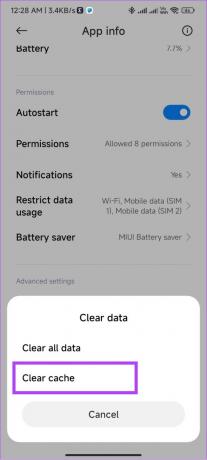
6. ログアウトして再度ログインする
Instagramアカウントからログアウトすると、「キャプションが見つかりません」というエラーメッセージの原因となっているものを含め、アカウントに関連するいくつかの一時ファイルが消去されます. したがって、再度ログインすると、Instagram は新しいセッションを開始し、エラーのないフィードになります (うまくいけば)。 フォローしてください。
ステップ1: Instagram に移動し、下部にあるプロフィール アイコンをタップします。

ステップ2: ハンバーガー メニューをタップし、[設定] をタップします。


ステップ 3: 下にスクロールして、[ログアウト] をタップします。

ステップ 4: ログアウトをもう一度タップして確定します。
ノート: 複数のアカウントでログインしている場合は、「[ユーザー名] アカウントをログアウト」となります。

ここで、資格情報を入力して再度ログインし、キャプションが Instagram に表示されるかどうかを確認します。 そうでない場合は、次の修正に進みます。
7. インスタグラムを更新する
Instagram は、新機能やバグ修正を含むアップデートを常にプッシュしています。 キャプションが消える問題が広範囲にわたるエラーである場合、Instagram は確実にバグを修正するアップデートをリリースします。 したがって、最新のアップデートを使用することをお勧めします。 確認方法は次のとおりです。
ステップ1: スマートフォンで Play ストアまたは App Store を開き、[検索] をタップします。

ステップ2: タイプ インスタグラム、更新オプションが表示された場合は、それをタップして最新バージョンを取得します。
![Instagram を検索し、[更新] をクリックします。](/f/0ffbeccd84cbd3619ae93b9fc716378f.jpg)
ノート: Instagram がバックグラウンドで実行されている場合、変更が行われるために新しい更新が適用されると、Instagram が再起動します。
8. Instagram をアンインストールして再インストールする
上記の修正のいずれも役に立たなかった場合は、さようならを言う時が来ました. いいえ、移行することは想定されていません Instagramの代替. アプリをアンインストールしてから再インストールするだけです。 アプリをアンインストールすると、問題のあるファイルを含め、アプリに関連するすべてのファイルが消去されます。 問題を解消したら、アプリを再インストールできます。
Android の場合
ステップ1: Play ストアを開き、Instagram アプリのページを検索して開きます。

ステップ2: [アンインストール] をタップし、もう一度 [アンインストール] を選択して確認します。

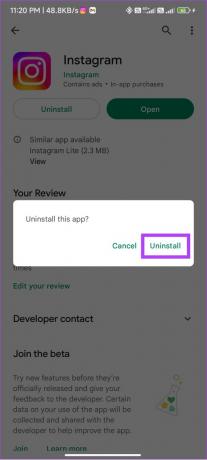
ステップ 3: アプリがアンインストールされるまで待ちます。 その後、[インストール] をクリックします。
![[インストール] をタップして、Android に Instagram を再インストールします](/f/e74bd0546f21bdc7bdbdd759b358c824.jpg)
iOS の場合
ステップ1: Instagram アプリを長押しします。

ステップ2: [アプリの削除] を選択します。

ステップ 3: [アプリを削除] をタップし、もう一度 [削除] をタップして確定します。


ステップ 4: 今、App Storeを開いて検索してください インスタグラム.
ステップ 5: [入手] をクリックするか、ダウンロード アイコンをタップするだけです。

9. 公式Instagramアプリの代替品を使用する
Instagram でキャプションが消えるエラーが引き続き発生する場合は、別の方法を使用することをお勧めします。 多くのサードパーティ製アプリがありますが、データ漏洩の可能性が高く、それが原因である可能性さえあります インスタグラムのアカウントがハッキングされる.
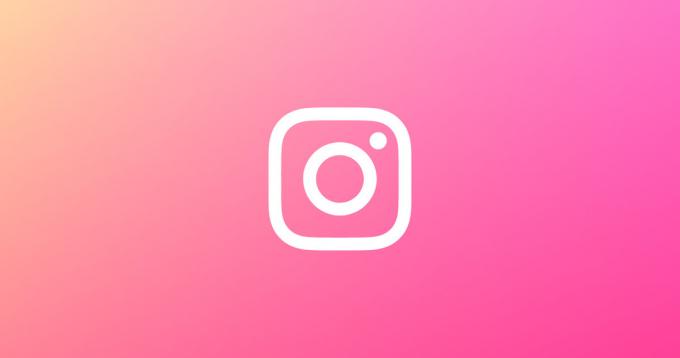
したがって、問題が修正されるまで使用できるInstagramアプリの公式の代替手段をいくつか紹介します.
1. Android用インスタグラムライトアプリ
主にローエンドの Android デバイス向けに作成された Instagram Lite は、メイン アプリの簡素化されたバージョンであり、多くの機能が削減されています。 ただし、投稿のキャプションを表示したり、キャプション付きの投稿をアップロードしたりすることはできます。
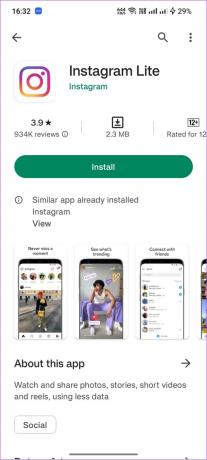
Instagram Lite をダウンロード
2. Instagram ベータ版 (Android)
Instagram は、新機能をプラットフォームにプッシュする前に、まずベータ版でテストします。 そのため、ベータ版には不具合がある可能性がありますが、それが優先される場合は、Instagram の投稿を表示してキャプションを追加できる場合があります。
Android スマートフォンで Instagram ベータ版に登録するには:
ステップ1: Google Play ストアに移動し、Instagram を検索します。
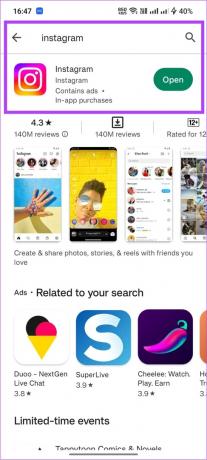
ステップ2: Instagram ページを展開し、[ベータ版に参加] セクションの下にある [参加] をタップします。
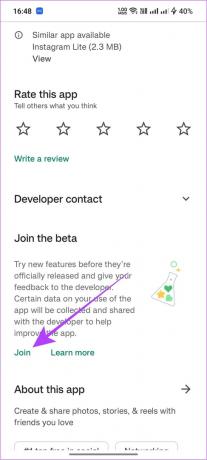
ステップ 3: [参加] をタップして確定します。
同様に、ベータ版を使用している場合は、プログラムを終了して、投稿のキャプションが表示されるかどうかを確認してください。 Instagram ベータ版を終了するには、上記と同じ手順に従い、[参加] の代わりに [終了] をタップします。
10. インスタグラムに報告
問題が解決しない場合は、Instagram チームに報告して修正を待つか、広範囲にわたるバグの場合は更新をプッシュしてください。 ガイドを確認して、方法を知ることができます Instagramに連絡して問題を報告する.

心ゆくまで書く
Instagram のキャプションは、フォロワーに考えを伝える最良の方法です。 多くの人が素晴らしいキャプションを書くために時間を割いており、キャプションが Instagram に表示されないとショックを受けるでしょう。
このガイドで、この問題を解決できたことを願っています。 疑問がある場合は、以下のコメントにドロップしてください。



